Да ли сте узбуђени због лаког приступа каталогу филмова и телевизијских емисија из Ратова звезда? Шта је са издавањем нове ТВ серије Мандалориан? Па, то је оно чему се Диснеи+ нада, заједно са исцрпном библиотеком другог Дизнијевог садржаја за своју нову стриминг серију. Оно што ово чини још невероватнијим је то што је постојала „наводно“ подршка за коришћење АирПлаи-а за кориснике иОС-а и мацОС-а.
Садржај
- Релатед Реадинг
- Који су захтеви за коришћење Диснеи Плус-а са АирПлаи-ом?
-
Које грешке се јављају?
- Хајде да погледамо шта значе ови уобичајени Динсеи+ кодови грешака:
- Поправи шифру грешке 39
- Поправи шифру грешке 41
- Поправи шифру грешке 42
- Поправи шифру грешке 76
- Поправи шифру грешке 83
-
Основни савети за решавање проблема са АирПлаи-ом
- Још једном проверите да ли је Аппле ТВ повезан са вашим ТВ-ом
- Да ли су ваш иОС уређај и Аппле ТВ повезани на исту Ви-Фи мрежу?
- Колико је брз ваш интернет?
- Проверите да ли је ваш ХДМИ кабл ажуриран
- Укључите и искључите Ви-Фи
- Решавање АирПлаи проблема са Аппле ТВ-има треће генерације
-
Закључак
- Повезани постови:
Релатед Реадинг
- Диснеи+ је сада уживо и доступан у Апп Сторе-у
- Како добити Диснеи Плус на свом Аппле ТВ-у (укључујући старије моделе)
- Који паметни телевизори подржавају услуге стримовања као што су Аппле ТВ+ или Диснеи+?
- Долби Висион на Аппле ТВ-у и Аппле ТВ+. Ево шта треба да знате
- Како почети да користите бесплатну једногодишњу Аппле ТВ+ претплату
Међутим, нису све биле руже и тратинчице за коришћење АирПлаи-а са Диснеи+, упркос тврдњама да би то функционисало. Неки наводе да АирПлаи никада није радио, а други који наводе да је, иако је некада добро функционисао, недавно дошло до компликација.
Који су захтеви за коришћење Диснеи Плус-а са АирПлаи-ом?
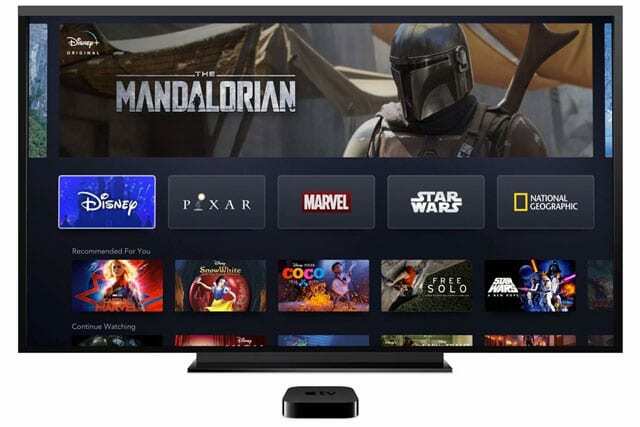
Пре него што почнете, важно је да имате на уму захтеве за коришћење АирПлаи-а (или АирПлаи-а 2) са Диснеи+. Срећом, страница за подршку компаније нам даје захтеве за стриминг ваших омиљених емисија и филмова.
- Аппле ТВ (покреће твОС 11.0 или новији)
- Аппле ТВ 4. генерације или новији (АирПлаи ради на Аппле ТВ-има треће генерације)
- Телевизори компатибилни са АирПлаи 2
Дакле, пре него што одете негде другде, желећете да се уверите да је ваш Аппле ТВ најмање 3. генерације и да је ажуриран. Провера ажурирања је прилично једноставна, јер само треба да одете у апликацију Подешавања, скролујете до Систем, изаберете Ажурирања софтвера, а затим тапнете на Провери ажурирања. Ако је ажурирање доступно, пустите га да се преузме, а затим покушајте поново.
Које грешке се јављају?
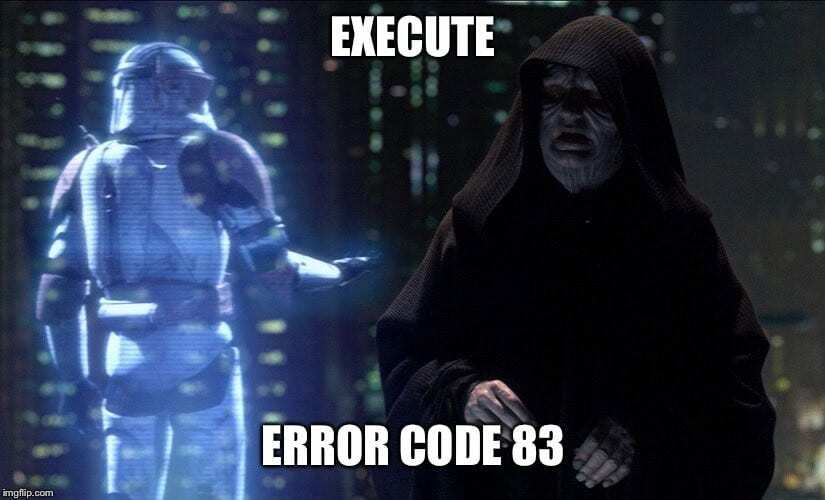
Постоји доста различитих кодова грешака који би се могли појавити у вашој употреби са Диснеи Плус-ом, без обзира на покушај коришћења АирПлаи-а. Међутим, најчешће се појављују кодови грешке 39, 41, 42 и 76. А још више од оних „најпопуларнија“ је грешка код 83, која корисницима даје грешку „немогућност повезивања“.
Хајде да погледамо шта значе ови уобичајени Динсеи+ кодови грешака:
- 39 – „То значи да видео који покушавате да гледате не може да се гледа у овом тренутку.“ Много пута ово утиче на кориснике који стримују из Диснеи+ Ксбок Оне апликације.
- 41 – „Жао нам је, али не можемо да пустимо видео који сте тражили.“ У многим случајевима, ово се дешава са новим издањима ТВ емисија као што су Мандалоријанац јер можда има превише људи који покушавају да гледају исту епизоду у исто време, а Дизнијеви сервери су истакао.
- 42 – „Проверите да ли сте још увек повезани на Интернет и покушајте поново“. Као што се може претпоставити, можда постоје проблеми са мрежном везом у кући или на вашим уређајима.
- 76 – „Тренутно имамо споре брзине интернетске везе.“ Ово је мало вероватно због било каквих проблема у вашем дому, али је уместо тога повезано са грешком 41 где су Диснеи+ сервери преоптерећени.
- 83 - "Нешто није у реду. Молим вас, покушајте поново. Ако се проблем настави, посетите Диснеи Плус центар за помоћ”. Ово је највише фрустрирајуће питање јер нема правог објашњења шта би могло да изазове грешку.
Као што смо горе навели, постоји много више кодова грешака који се могу појавити, али у времену од када је Диснеи+ објављен, они су најчешћи. Срећом (за неке), постоје неке исправке које можете да покушате када покушавате да поново натерате свој стреам да ради исправно.
Поправи шифру грешке 39

Можда је најлакши начин да покушате да поправите овај код грешке да једноставно покушате да укључите свој уређај у други ХДМИ улаз. Ако имате старији ТВ који има само један ХДМИ прикључак, покушајте да промените кабл у потпуности да видите да ли то решава проблем.
Поправи шифру грешке 41
Један од досаднијих кодова на листи може захтевати само мало стрпљења. Пошто не постоји прави начин да корисници „натерају“ Дизнијеве сервере да исправно раде, можда ћете морати да сачекате 15-30 минута пре него што покушате поново. Једно од могућих решења је да поново покренете уређај на који стримујете или да се одјавите, а затим поново у апликацију Диснеи Плус.
Поправи шифру грешке 42
Ова грешка долази на страни корисника и вероватно има неке везе са вашом мрежном везом. Ако стримујете код куће и покушавате да користите АирПлаи, поново покрените рутер или покушајте са жичном везом. У случају да се проблеми и даље појаве, пожелећете да се обратите директно Диснеи Плус-у.
Поправи шифру грешке 76
Као што смо раније рекли, овај код грешке се преноси на грешку 41, где би Диснеи сервери могли бити уско грло након недавног издања. Међутим, не би шкодило да испробате неке од основних поправки:
- Деинсталирајте апликацију са свог уређаја и поново је инсталирајте
- Одјавите се, а затим се поново пријавите
- Поново покрените рутер
- Укључите у жичану мрежну везу (етернет)
Али опет, ако су проблеми и даље у току, неће шкодити да директно контактирате Диснеи+.
Поправи шифру грешке 83
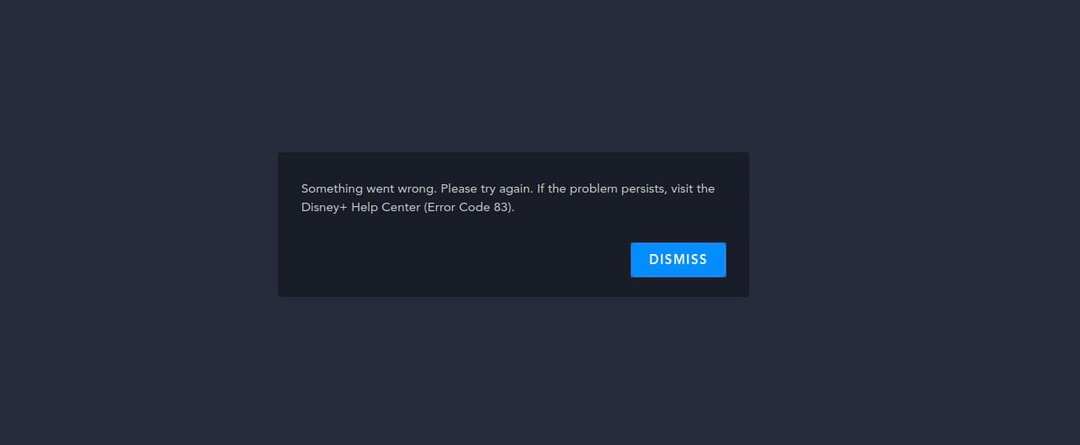
Ово је „мац-тата“ кодова грешака за Диснеи+ претплатнике, јер је изузетно нејасан и изазива највише главобоља.
Ево кратког прегледа неколико корака које можете предузети:
- Искључите свој иОС уређај, Аппле ТВ или стварни ТВ на око минут, а затим их поново укључите.
- Проверите сајт као што је ДовнДетецтор да видимо да ли има раширенијих проблема о којима се извештава у вези са Диснеи+.
- Ако сте преузели било који садржај директно на свој иПхоне за репродукцију ван мреже, покушајте да избришете тај садржај, а затим покушајте поново да стримујете.
- Ово се може урадити отварањем апликације Диснеи+, додиром на Преузимање икону на дну, додирните Уредити дугме у горњем десном углу, додирните Изабери све а затим притисните икону канте за смеће на дну.
- Затворите све апликације на свом иПхоне-у или иПад-у, искључите и поново укључите уређај, а затим само покушајте да отворите Диснеи+ и АирПлаи. Важно је напоменути да у овом случају не би требало да отварате ниједну другу апликацију.
- Ако путујете, у иностранству или у САД, и користите нову ИП адресу за свој налог, Диснеи је можда блокирао вашу ИП адресу. У случају да се то догоди, обратите се Диснеи+ центру за помоћ и затражите да деблокирају вашу тренутну ИП адресу.
- Користите ВПН. Ово је Виртуелне приватне мреже креиран коришћењем одређених профила из апликација као што су ТуннелБеар или ЕкпрессВПН. Неки корисници су пријавили успех када су активирали ВПН, а затим покушали поново.
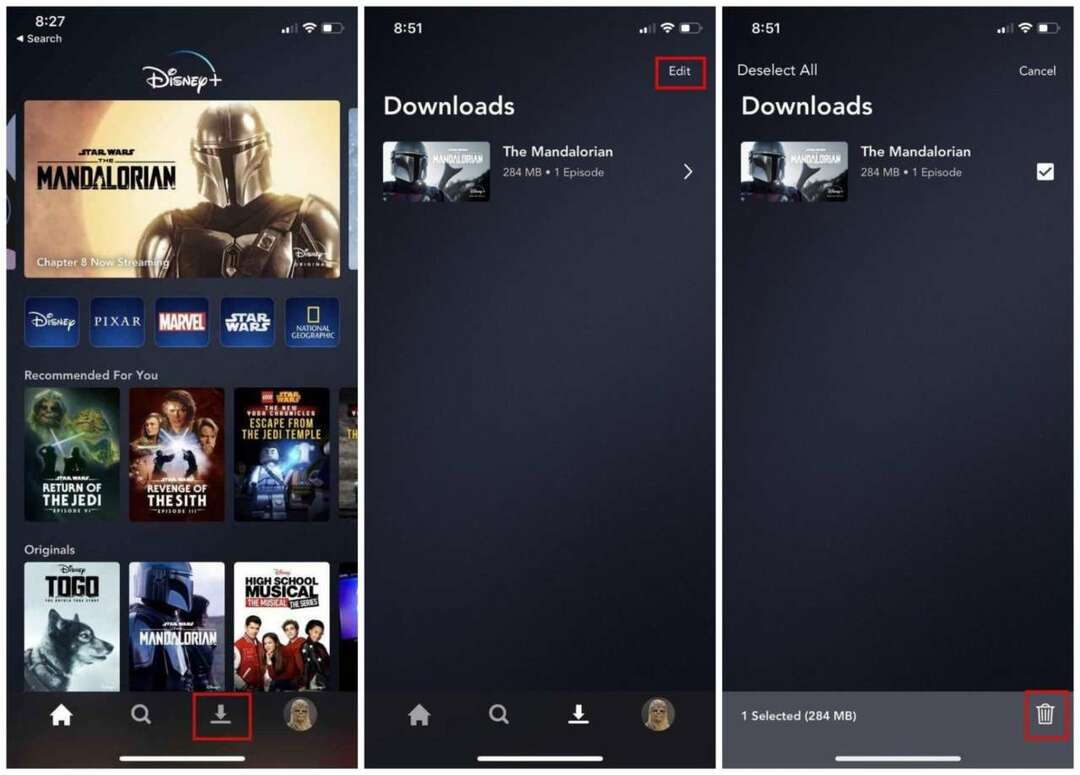
Пошто је код грешке 83 најчешћи проблем за Диснеи+ претплатнике, очекујемо још „поправки“ које ће се појавити. Али главна нада је да ће Дизни то окупити и у потпуности решити проблеме.
Основни савети за решавање проблема са АирПлаи-ом
Прелазећи на основнији подскуп савета за решавање проблема, постоје неки проблеми који су се појавили са самим АирПлаи-ом. Ово је посебно тачно са издавањем (коначно) АирПлаи 2 које је изазвало проблеме за многе.
Још једном проверите да ли је Аппле ТВ повезан са вашим ТВ-ом
Ово је прилично разумљиво. Уверите се да је Аппле ТВ повезан са вашим ТВ-ом преко ХДМИ-ја. Можете испробати различите каблове или различите ХДМИ улазе да бисте изоловали проблем.
Да ли су ваш иОС уређај и Аппле ТВ повезани на исту Ви-Фи мрежу?
Да би АирПлаи радио, оба уређаја морају бити повезана на исту мрежу. Овај проблем ће се појавити ако имате више кућних веза. Идите на апликацију Подешавања и проверите мрежне везе за обе.
Колико је брз ваш интернет?
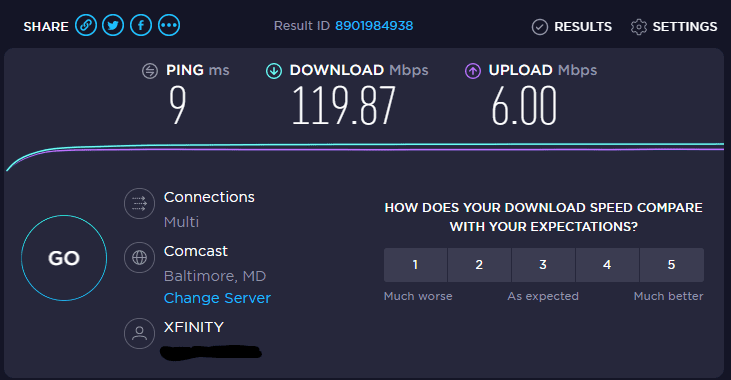
Диснеи+ захтева минималну брзину од 25 Мбпс да би искористио предност. Ово можете још једном да проверите покретањем а тест брзине на мрежи. Ако повежете превише уређаја, покушајте да искључите неке од њих и покушајте поново. Или, поново покрените рутер да бисте уклонили све могуће „паучине“.
Проверите да ли је ваш ХДМИ кабл ажуриран
За најбоље могуће искуство стримовања, потребно је да се уверите да је кабл ажуран. Проверите да ли кабл који користите испуњава препоруку и да ли је компатибилан са ХДЦП (Хигх-спеед ХДМИ). Када је у питању стриминг у 4К, морате имати кабл компатибилан са ХДЦП 2.2.
Ево наше препоруке: Белкин Ултра ХД ХДМИ кабл.
Укључите и искључите Ви-Фи
Коначно основно решење је да једноставно укључите и искључите Ви-Фи за све уређаје. Ово укључује ваш иОС/мацОС уређај, телевизор или Аппле ТВ. Понекад Ви-Фи веза у вашем дому постане уско грло и то узрокује много проблема.
Решавање АирПлаи проблема са Аппле ТВ-има треће генерације
Ако користите старији модел Аппле ТВ-а који не подржава апликације, и даље можете да користите АирПлаи на Аппле ТВ-у са свог уређаја.
Ова метода ради на Аппле ТВ-у 3. генерације, а може радити и на Аппле ТВ-у 2. генерације
- Повежите свој иПхоне, иПад или иПод тоуцх на исту ВиФи мрежу као и Аппле ТВ
- Уверите се да сте пријављени са истим Аппле ИД-ом на Аппле ТВ-у и иПхоне-у, иПад-у или иПод тоуцх-у
- Отворите на Аппле ТВ-у Подешавања > АирПлаи и уверите се да је АирПлаи укључен и подесите свој приступ (препоручујемо да користите Сви)
- Поново покрените Аппле ТВ
- Искључите обоје ХДМИ и кабл за напајање
- Сачекајте 30 секунди
- Покрените Фирефок или другу апликацију треће стране на вашем иПхоне-у, иПад-у или иПод-у (не Сафари или Цхроме)
- Отворите Диснеи Плус у Фирефоку (или било ком претраживачу који сте изабрали)
- Превуците прстом и отворите Цонтрол Центер и АирПлаи (пресликавање екрана и изаберите свој Аппле ТВ)
- Ако се од вас затражи ПИН број, идите на Подешавања > АирПлаи > Безбедност и укључити Захтевај верификацију уређаја. Затим подесите једнократни ПИН на екрану за све уређаје на којима је омогућен АирПлаи
Закључак
Ово су само неки од начина на које можете да решите све потенцијалне проблеме када покушавате да користите АирПлаи са Диснеи+. Важно је напоменути да иако Дизни има огроман буџет, сама услуга је још увек у повоју. Сигурно је да ће у наредних неколико месеци стићи многа ажурирања, јер компанија пролази кроз све веће проблеме.
Ако сте пронашли решење за било који од кодова грешака које смо навели изнад, искључите звук и обавестите нас у коментарима. Ми ћемо тестирати, а затим додати та решења на нашу листу како бисмо ово одржали актуелним за свакога ко наиђе на проблеме. У случају да се појаве нови кодови грешака, обавестите нас како бисмо пронашли решење да ствари раде за вас и све!
Ендру је слободни писац са источне обале САД.
Писао је за разне сајтове током година, укључујући иМоре, Андроид Централ, Пхандроид и неколико других. Сада проводи дане радећи за ХВАЦ компанију, док ради као слободни писац ноћу.